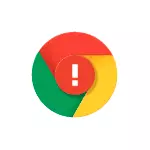
בהוראה זו על מה לעשות אם Chrome כותב כי הקובץ מסוכן, האם זה שווה להפעיל קובץ כזה וכיצד להשבית אזהרות כאלה במידת הצורך. זה יכול גם להיות שימושי: האמצעים הטובים ביותר להסרת תוכניות זדוניות ממחשב.
למה Chrome חוסם את הקובץ כמו מסוכן וכיצד להוריד קובץ כזה

דפדפן Google Chrome יש תכונות אבטחה מובנות, וביניהם וחסימת תוכניות זדוניות ובלתי רצויות (על פי מידע בבסיסי Google) עשויים להכיל וירוסים, לאסוף נתונים, לשנות את הפרמטרים ואת הדפדפן של המערכת. קובצי הפעלה מועטים יכולים גם להיות חסומים.
האם הקבצים חסומים כרום? - עבור משתמש טירון שאינו בטוח מה הוא עושה הוא לא סביר יותר מאשר כן. עבור כל האחרים: גם אם אתה מוריד קובץ כזה, אני ממליץ בחום לבדוק אותו בשירות המקוון Virustotal לפני תחילת: אם ב Virustotal, מספר גדול של אנטי וירוסים לדווח על הסכנה של הקובץ, סביר להניח, זה באמת יכול להיות זדוני.
כיצד להוריד קובץ שחסם את Google Chrome ושמור אותו למחשב:
- אם לוח האתחול מוצג בתחתית הדפדפן, לחץ על הלחצן הצג הכל. אם אתה סגר את זה, עבור אל התפריט (שלוש נקודות בצד ימין לעיל) וללכת לפריט "הורדות" (גם, אתה יכול לפתוח את המקשים Ctrl + J עם שילוב).

- כל הקבצים יוצגו בהורדות, כולל כרום חסום. כדי להוריד את הקובץ ולהציל במחשב, לחץ על הלחצן "שמור".
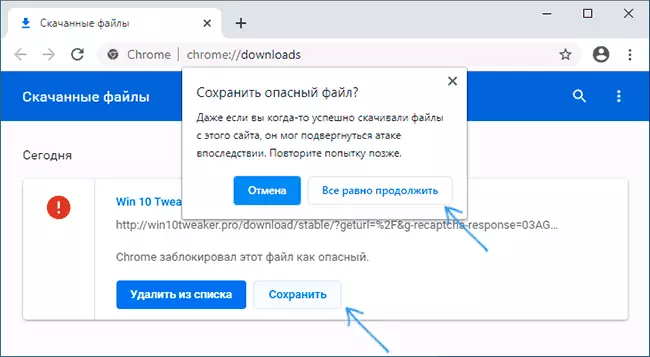
- אשר את המיקום של הקובץ על ידי לחיצה על הלחצן "המשך בכל מקרה".
שקול כי לאחר שמירת קובץ כזה למחשב, ניתן להסיר אותו על ידי אנטי וירוס, כולל מובנה של Windows Defender: אם זה קורה, תוכל לראות את היומנים באנטי וירוס, ואם יש צורך, לאפשר או להוסיף קובץ זה לחריגות .
כיצד לכבות את חסימת הקבצים המסוכנים ב- Google Chrome
לפני שתכתוב כדי לנתק את חסימתם של הורדת קבצים כאלה ב- Google Chrome, אני אציין: אני מאוד לא ממליץ על זה לעשות - לא תהיה שום תועלת אמיתית מזה, והנזק סביר מאוד.
תהליך ההשבעה של ההתאמה וההורדה חסימה מורכב מהשלבים הבאים:
- עבור אל הגדרות Google Chrome (הגדרות - הגדרות).
- בסעיף "פרטיות ואבטחה", פתח את הפריט "אבטחה".
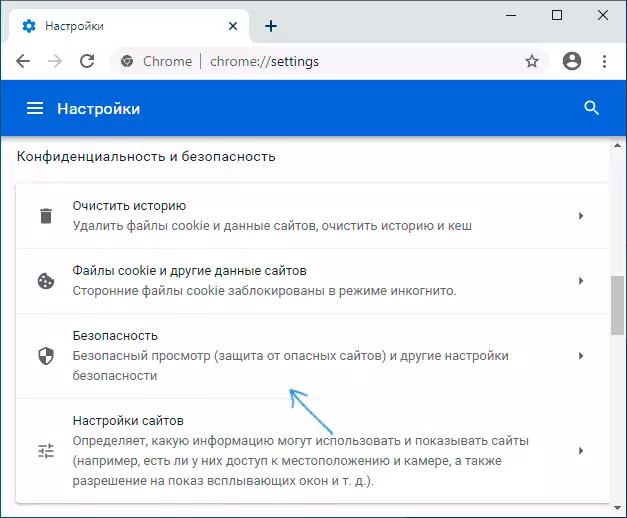
- בסעיף "מבט בטוח", הגדר את "הגנה מושבת".
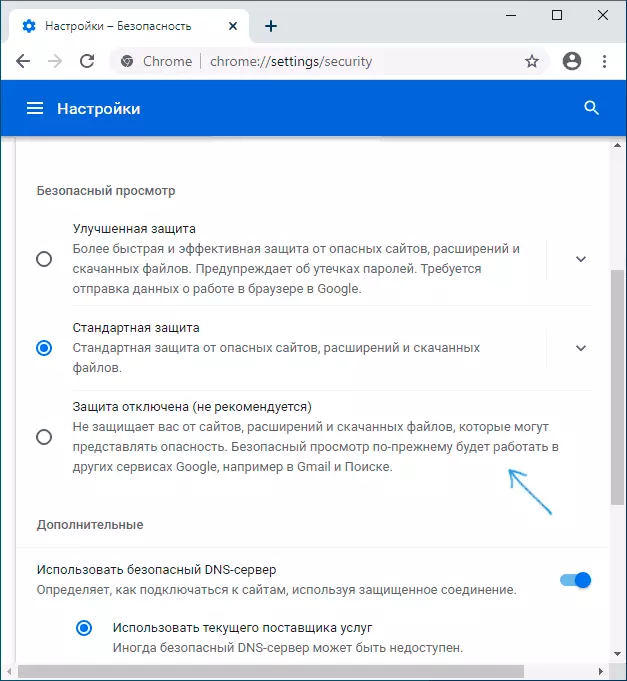
לאחר שינוי ההגדרות, מה שתוריד, Chrome לא יחסום את ההורדה, אבל זה יכול לעשות אנטי וירוס במחשב או למחשב הנייד.
